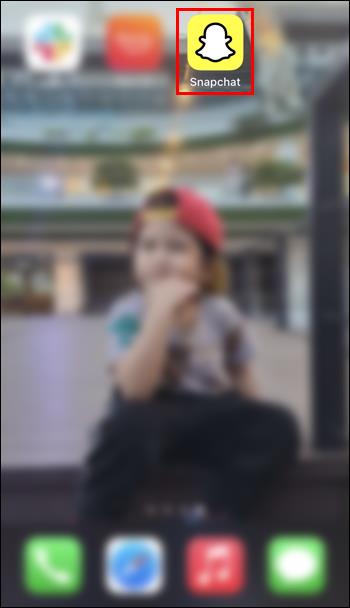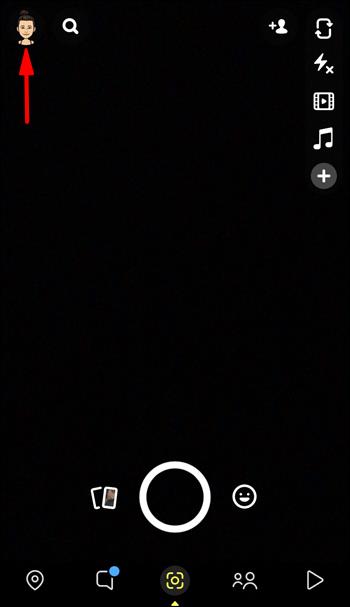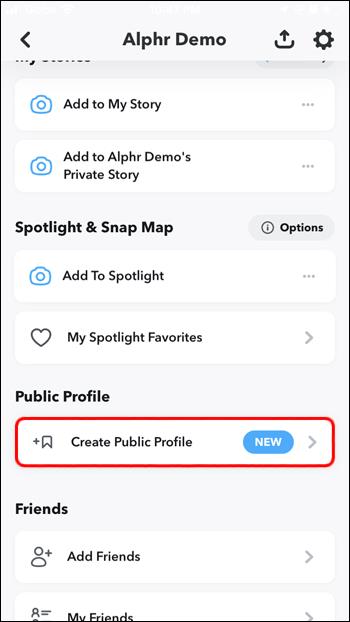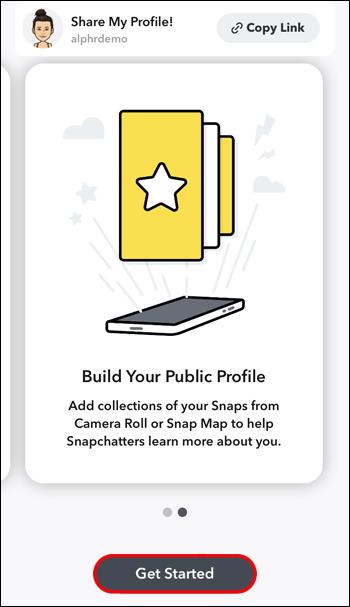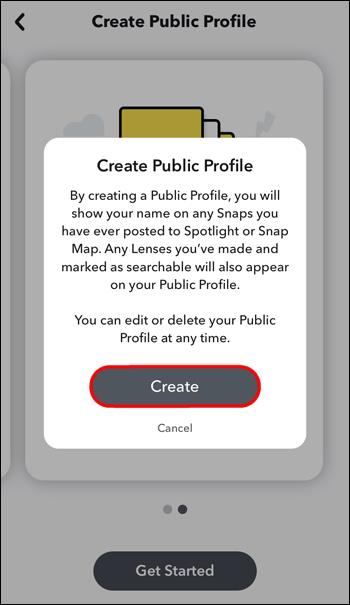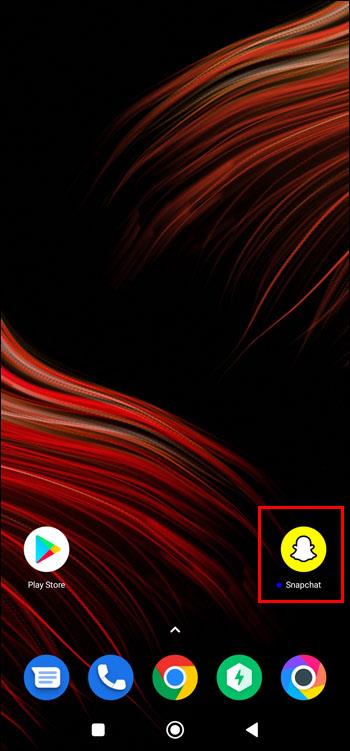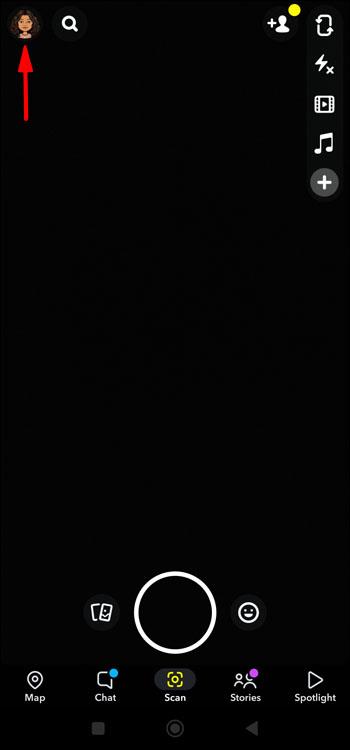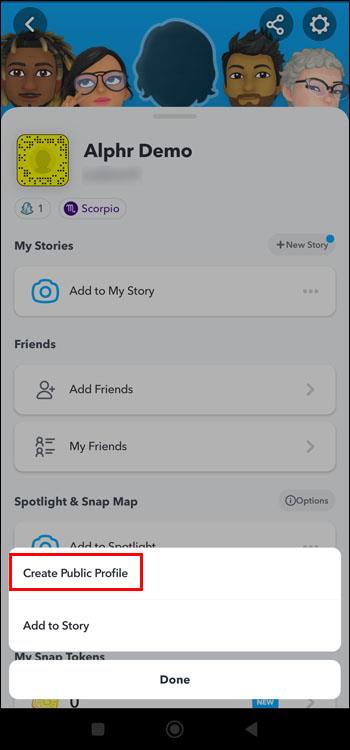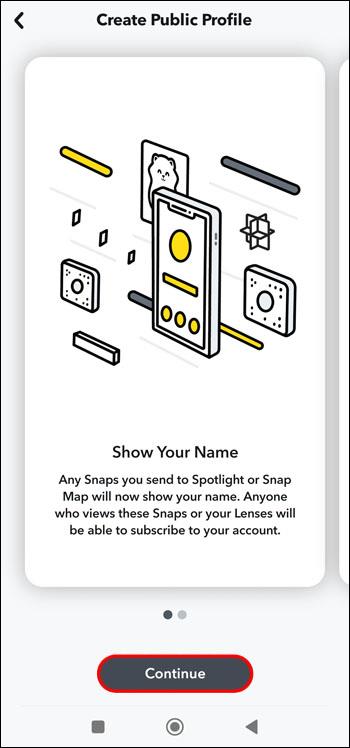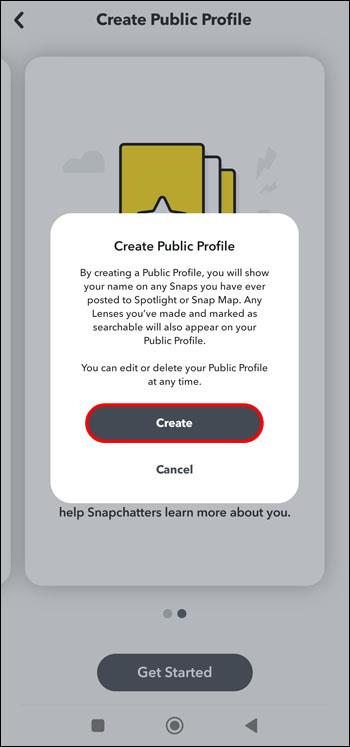Apparaatkoppelingen
Dus je bent klaar om de sprong te wagen en in de wereld van Snapchat te duiken. Je wilt chatten met je besties, foto's sturen en misschien zelfs nieuwe online vrienden maken. Een openbaar profiel is de eerste stap om een Snapchat-maker te worden en niet alleen een gebruiker die chat en snapt.

Maak je geen zorgen als je niet zeker weet hoe je een openbaar profiel op Snapchat moet maken. We zijn hier om te helpen. Dit artikel legt het proces uit en geeft wat nuttige informatie over Snapchat-accounts.
Snapchat Hoe maak je een openbaar profiel op een iPhone
Uw profiel openbaar maken op een iPhone is een relatief eenvoudig proces en kan in een mum van tijd worden uitgevoerd. Nadat je de app hebt gedownload, hoef je alleen maar een paar wijzigingen in je instellingen aan te brengen. Volg hiervoor de onderstaande stappen:
- Tik op het pictogram "Snapchat".
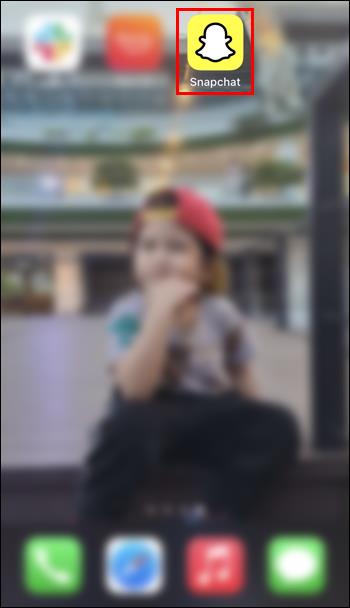
- Tik in de linkerbovenhoek van het scherm op uw profielpictogram.
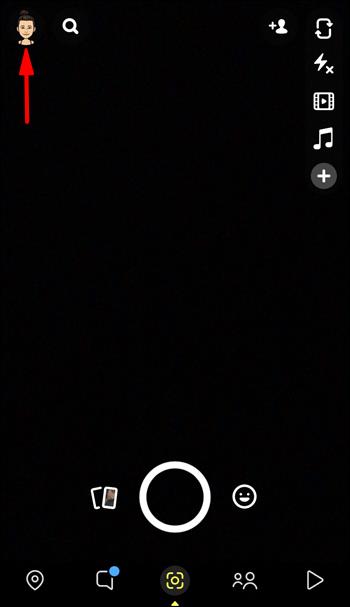
- Scroll naar beneden en selecteer "Openbaar profiel maken" en vervolgens "Doorgaan".
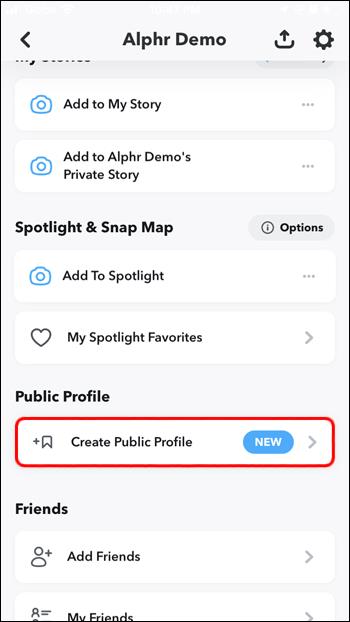
- Klik onderaan het volgende scherm op 'Aan de slag'.
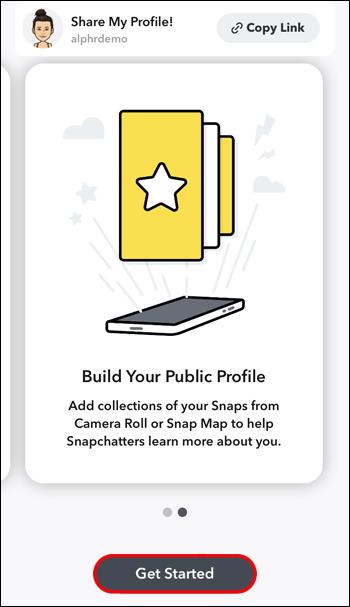
- Druk op "Maken".
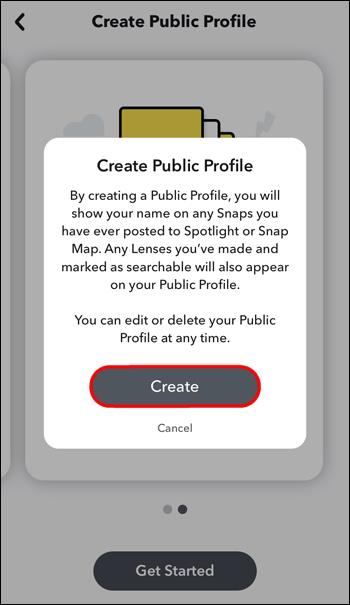
Snapchat brengt je terug naar je instellingenpagina. Als je net onder 'Openbare profielen' kijkt, zie je dat er nu 'Mijn openbare profiel' staat. U kunt erop tikken om uw openbare profiel te bekijken. Houd er rekening mee dat alles wat u in deze sectie plaatst, zichtbaar is voor het publiek.
Snapchat Hoe een openbaar profiel te maken op een Android
Uw profiel openbaar maken op een Android-apparaat omvat vergelijkbare stappen als de iPhone-methode. Het proces is relatief eenvoudig en kost niet veel tijd. Nadat je de app hebt gedownload, volg je onderstaande instructies:
- Klik op het pictogram "Snapchat".
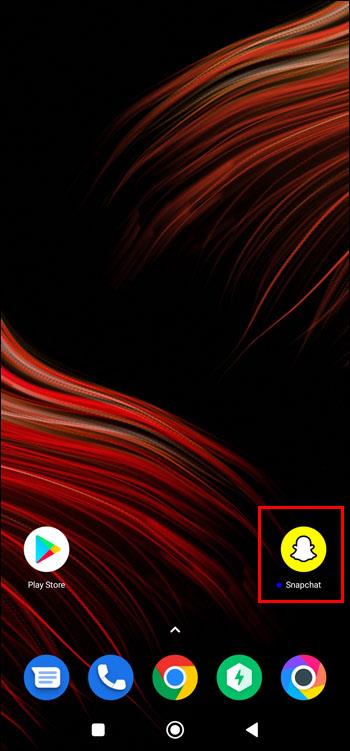
- Tik op je profielpictogram.
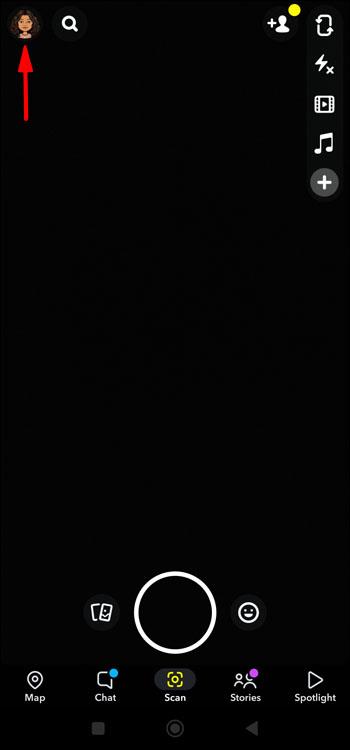
- Tik op het pictogram "3 stippen" en vervolgens op "Openbaar profiel maken".
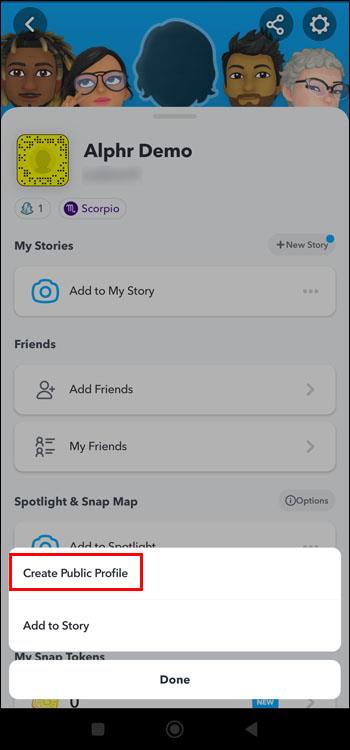
- Selecteer "Doorgaan".
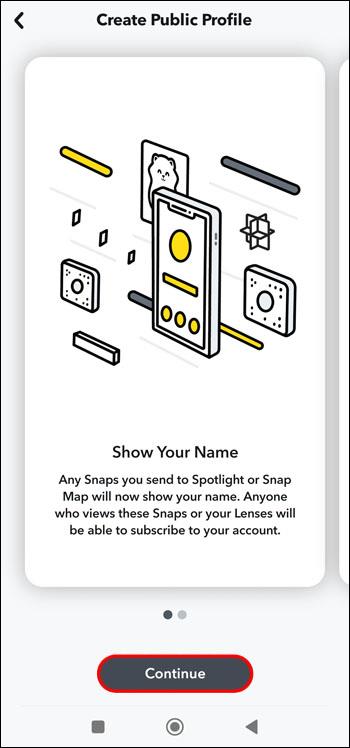
- Tik in het volgende scherm op "Aan de slag".

- Tik op 'Maken'.
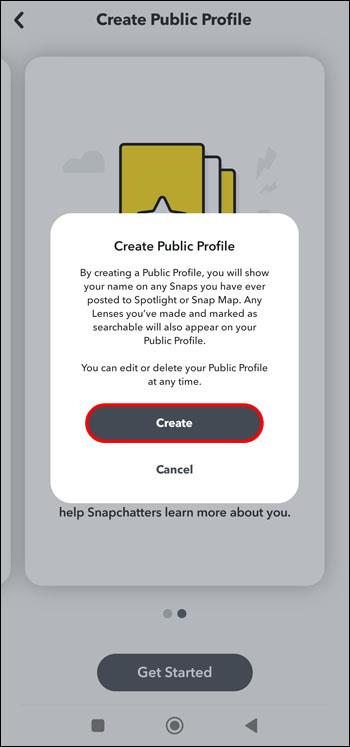
Nadat je op 'Maken' hebt getikt, word je teruggebracht naar de instellingenpagina van Snapchat. Hier zie je dat onder "Openbare profielen" "Mijn openbare profiel" wordt weergegeven. Door erop te klikken, wordt u naar uw openbare profielpagina geleid en wat u hier plaatst, is zichtbaar voor het publiek.
Veelgestelde vragen
Kan iedereen een openbaar profiel op Snapchat maken?
Bijna iedereen kan een openbaar profiel aanmaken op Snapchat. Er zijn echter enkele beperkingen. Een Snapchat-gebruiker moet minimaal 18 jaar oud zijn om een account te hebben en je account moet minimaal 24 uur oud zijn. Je moet ook ten minste één Snapchat-vriend hebben die je volgt en die je terug volgt. Als je ooit de richtlijnen van de Snapchat-community hebt geschonden, kun je je profiel niet openbaar maken. Zolang een gebruiker zich aan deze vereisten houdt, kan hij een openbaar profiel aanmaken.
Hoe kan ik meer bekendheid krijgen met mijn openbare profiel?
Een van de beste dingen die je kunt doen om je Snapchat-community op te bouwen, is het posten van creatieve snaps van hoge kwaliteit. Wees consistent en blijf actief met het plaatsen van content. Blijf bij wat je weet en je publiek zal je uiteindelijk vinden. Creativiteit is de sleutel tot het opbouwen van een aanhang. Hoe creatiever en interessanter je foto's, hoe groter de kans dat je meer volgers en abonnees krijgt.
Is er een verschil tussen vrienden en abonnees als ik mijn account openbaar maak?
Wanneer je overschakelt naar een openbaar account, kunnen Snapchatters je nog steeds toevoegen als vriend en kunnen ze je vinden via vermeldingen op het platform. Je ziet deze vriendschapsverzoeken in de secties 'Toegevoegd'. Snapchatters kunnen zich op je abonneren via Discover, Spotlight of Our Story, of door op de abonneerknop op je openbare profiel te tikken. Je ziet echter geen meldingen voor nieuwe abonnees zoals voor vriendschapsverzoeken.
Kan ik met mijn openbare Snapchat-profiel nog steeds een privéverhaal maken?
Ja. Je kunt nog steeds een privéverhaal maken en kiezen wie het kan bekijken. Om dit te doen, start u gewoon een nieuw verhaal en selecteert u 'Privé'. Zelfs met een openbaar profiel kun je selecteren welke van je vrienden een privéverhaal kunnen zien. Privéverhalen worden niet getoond aan je abonnees. Hierdoor heb je de flexibiliteit om precies te kiezen wie je berichten te zien krijgt.
Hoe voeg ik snaps toe aan mijn openbare profiel?
Snaps kunnen eenvoudig aan uw openbare profiel worden toegevoegd en helpen u betrokken te blijven bij uw publiek. U kunt snaps aan uw openbare profiel toevoegen door deze stappen te volgen:
1. Tik in het gedeelte "Openbare profielen" op uw profiel.
2. Selecteer 'Een verhaal opslaan in je profiel'.
3. Kies 'Snaps' of foto's uit de filmrol van je telefoon en tik op 'Selecteren'.
4. Klik op "Volgende".
5. Selecteer de omslag en titel en tik op "Voltooien".
Wat moet ik doen als ik problemen heb met mijn openbare profiel? Kan ik contact opnemen met Snapchat?
Ja, je kunt contact opnemen met het ondersteuningsteam van Snapchat door naar je instellingenpagina te gaan en de knop 'Ik heb hulp nodig' te selecteren.
De eerste stap om een Snapchat-maker te worden, is je profiel openbaar maken
Om een breder Snapchat-publiek te bereiken, heb je een openbaar profiel nodig. Met slechts wat basisinformatie kunt u een account downloaden, installeren en openen. Zodra dat is gebeurd, duurt het slechts een paar klikken om uw profiel openbaar te maken. Openbare profielen kunnen door iedereen met een Snapchat-account worden bekeken.
Heb je je Snapchat-profiel openbaar gemaakt? Heb je de stappen in dit artikel gevolgd? Laat het ons weten in de comments hieronder.